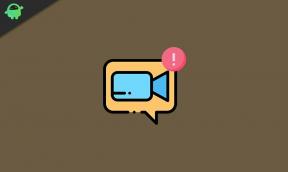Enkel metod för att rota Mito Z1 och Z1 Plus med Magisk [Ingen TWRP behövs]
Rooting Smartphone / / August 05, 2021
Här i den här guiden hjälper vi dig att blinka magisk till rot Mito A37 Z1 / Plus. Läs vår steg-för-steg-guide ordentligt!
Vem vill inte få ut det mesta av sin Android-enhet!!! Att få superanvändare åtkomst genom roten och för att kunna styra olika aspekter som klocka, åtkomst till cache etc. är några av de olika möjligheter som vi kan utforska. När vi nämner root-åtkomst betyder det att vi måste utföra en viss modifiering som kommer att rota vår telefon och vi kommer att ha tillgång till root-katalogen på vår enhet. I det här inlägget visar vi dig hur du rotar Mito A37 Z1 / Plus.

Vi kommer att använda Magisk genom att lappa stock-startbilden och blinka den till din bootpartition. Allt du behöver göra är att ladda ner den lappade bildfilen från Magisk Manager och blinka den.
Mestadels oinitierade människor jämför rooting med hacking vilket inte är korrekt. Syftet i båda sammanhang är helt annorlunda. Hacking är mer som att bryta in i någon annans system olagligt, medan rooting görs mest av ägaren av en Android-enhet för att få superanvändare Panasonictages av enheten.
Innehållsförteckning
-
1 Steg för att rota Mito A37 Z1 / Plus med Magisk
- 1.1 Förutsättningar
- 1.2 Nödvändiga nedladdningar:
- 2 1. Hur extraherar och lappar jag Boot.image med Magisk?
-
3 2. Så här installerar du den lappade startbilden på Mito A37 Z1 / Plus
- 3.1 Hur verifierar du om din telefon har en systemlös rot?
Steg för att rota Mito A37 Z1 / Plus med Magisk
Kom ihåg,
- Efter rooting kan det upphäva telefonens garanti.
- Rooting blockerar OTA-uppdateringarna
Innan du går vidare till de blinkande stegen måste du följa några,
Förutsättningar
- Se till att du har tillräckligt med batteriladdning på din telefon för att undvika avbrott under patchinstallationen.
- Innan du utför någon ändring, ta säkerhetskopia av din enhetsdata.
- Denna bildfil gäller endast Mito A37 Z1 / Plus. Använd den inte på någon annan OnePlus eller andra Android-enheter.
- Du behöver PC / bärbar dator med en mikro-USB-kabel för att ansluta.
- Se till att du laddar ner alla nödvändiga filer på din PC / Laptop
Nödvändiga nedladdningar:
- Ladda ner ADB och Fastboot filer. (Windows/MAC)
- Ladda ner och installera Android USB-drivrutiner.
- Ladda ner andra drivrutiner: Mediatek VCOM-drivrutiner eller MTK USB-drivrutiner
- Ladda ner senaste Mito A37 Z1 / Plus lager ROM
- Ladda ner och installera SP Flash-verktyg på din dator
Ansvarsfriskrivning: Vi är på GetDroidTips ansvarar inte för murning / skada på din telefon när / efter installationen av denna ROM.
Relaterade inlägg:
- Android 9.0 Pie: Enhetslista som stöds, funktioner och nedladdningar
- Ladda ner Android 10 Q GSI (generisk systemavbildning) för alla Project diskant enheter
- Lista över AOSP Android 9.0 Pie Anpassade ROM-enheter som stöds
- AOSP Android 10 anpassad ROM
- Ladda ner Lineage OS 17: Funktioner, släppdatum och enheter som stöds
1. Hur extraherar och lappar jag Boot.image med Magisk?
- Först och främst ladda ner och extrahera ROM-skivan till din dator.
- Anslut din enhet via USB-kabel och kopiera endast boot.img-filen från den extraherade mappen till enhetens lagring
- Starta Magisk Manager. När en popup dyker upp om du vill installera Magisk, välj INSTALLERA och välj installera igen.
- Klicka på "Patch Boot Image File".

- Navigera till intern lagring och välj telefonens startbild som du överförde tidigare.
- Vänta några sekunder. Magisk kommer att börja lappa upp startbilden.
- När startbilden har lappats, kopierar du "patched_boot.img" från det interna lagringsutrymmet och ersätter den i samma extraherade ROM-mapp på din dator.
Nu kan du följa det andra steget för att blinka den lappade startbildfilen.
2. Så här installerar du den lappade startbilden på Mito A37 Z1 / Plus
Följ den givna länken för att installera Patch Boot Image på Mito A37 Z1 / Plus:
Så här installerar du den lappade startbilden på MediaTek-enhetenAndra metoden
- Vi antar att du redan har laddat ner ADB & Fastboot-verktyget från länken ovan.
- Ta nu ut ADB-snabbstartsverktyget och flytta sedan den lappade startbilden till samma mapp.
- Håll ned Skift-tangenten och högerklicka på musen för att öppna kommandofönstret / PowerShell.
- Därefter anger du följande kommando:
- Flash "patched_boot.img" för att installera Magisk och rota din Android-enhet:
fastboot flash boot patched_boot.img
- För enheter med A / B-partitionssystem använder du följande kommandon:
fastboot flash boot_a patched_boot.img fastboot flash boot_b patched_boot.img
Ersätt [patched_boot.img] med namnet på startavbildningsfilen du laddade ner följt av .img-tillägget.
- Flash "patched_boot.img" för att installera Magisk och rota din Android-enhet:
- Den blinkande processen börjar. När du är klar, kör.
omstart av fastboot
Hur verifierar du om din telefon har en systemlös rot?
- Ladda ner och installera Magisk Manager-appen APK och starta den.
- För att verifiera att du har systemlös rot, kolla överst på skärmen och om du ser allt alternativ med Green Tick vilket innebär att du framgångsrikt har rotat och kringgått SafteyNet.
Så det är det. Nu när du har rotat din Mito A37 Z1 / Plus. Låt oss veta om du har några frågor angående detta.
Jag är teknisk innehållsförfattare och heltidsblogger. Eftersom jag älskar Android och Googles enhet började jag skriva karriär för Android OS och deras funktioner. Detta fick mig att starta "GetDroidTips". Jag har slutfört civilingenjörsexamen vid Mangalore University, Karnataka.
![Enkel metod för att rota Mito Z1 och Z1 Plus med Magisk [Ingen TWRP behövs]](/uploads/acceptor/source/93/a9de3cd6-c029-40db-ae9a-5af22db16c6e_200x200__1_.png)